"Комбинированные съемки"
Перемещение клипов на экране
Перемещение одного клипа на фоне других можно использовать как самостоятельное средство, например для оформления переходов, реализации эффекта "картинка в картинке", разворачивания титров (субтитров) и т. п. В сочетании же с многослойным монтажом перемещение клипов предоставляет огромные возможности для получения эффекта комбинированных съемок. Под клипом, предназначенным для перемещения по экрану, должно располагаться какое-то фоновое изображение, иначе может открыться пустая подложка монтажного стола, цвет которой задается при общей настройке свойств программы Video Editor (см. рис. 7, Default background color).
Готовые шаблоны эффекта перемещения располагаются в каталоге Moving Path (Траектория движения, рис. 25), доступного из окна Production Library, здесь различные стили эффекта сгруппированы по типам (режимам) и размещены в одноименных папках. Собственные настройки можно сохранить в папке Custom; щелкнув на кнопке Add в окне настроек параметров эффекта, переименовать папку можно из контекстного меню. Если для дальнейшего применения требуется запомнить много индивидуальных настроек, целесообразно создать отдельную папку для каждой группы эффектов.
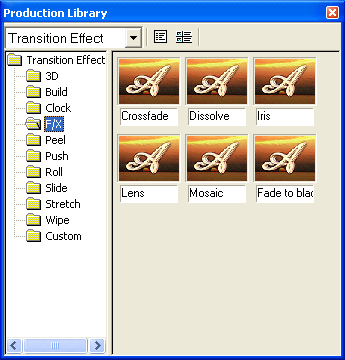
Рис. 25. Каталог готовых стилей эффекта перемещения
Существует несколько режимов перемещения клипа.
- Режим перемещения клипа в плоскости экрана (2D Basic) позволяет изменять положение картинки и ее масштаб вдоль осей экрана X и Y.
- В расширенной модификации двумерного режима (2D Advanced) добавляется возможность плоского вращения вдоль оси Z, перпендикулярной к плоскости экрана, а также имитация ракурсных искажений изображения.
- В трехмерном режиме (3D) дополнительно появляется функция вращения изображения вдоль осей X и Y. (Увы, после переворота зритель видит не обратную сторону объектов, а всего лишь зеркальное изображение исходного кадра.) При реализации этих эффектов картинка все еще остается плоской.
- В режимах перемещения клипа по сферической или цилиндрической поверхности (Cylinder или Sphere) изображение превращается в текстуру, наложенную на соответствующее геометрическое тело. Эти эффекты можно использовать, например, при создании вращающихся надписей.
После перетаскивания на клип требуемого стиля эффекта открывается окно настройки, где уточняется траектория и другие параметры перемещения клипа, здесь же можно посмотреть результат применения эффекта (поле Preview), как показано на рис. 26. Чтобы изменить уже существующие установки, надо из контекстного меню выделенного клипа выдать команду Moving Path.
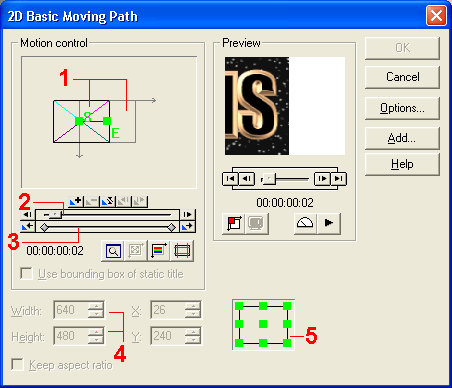
Рис. 26. Окно настройки параметров перемещения
- 1 – образ перемещаемого клипа и траектория его движения;
- 2 – шкала времени;
- 3 – шкала и панель управления ключевыми точками;
- 4 – размеры и координаты клипа;
- 5 – выбор характерной точки клипа.
